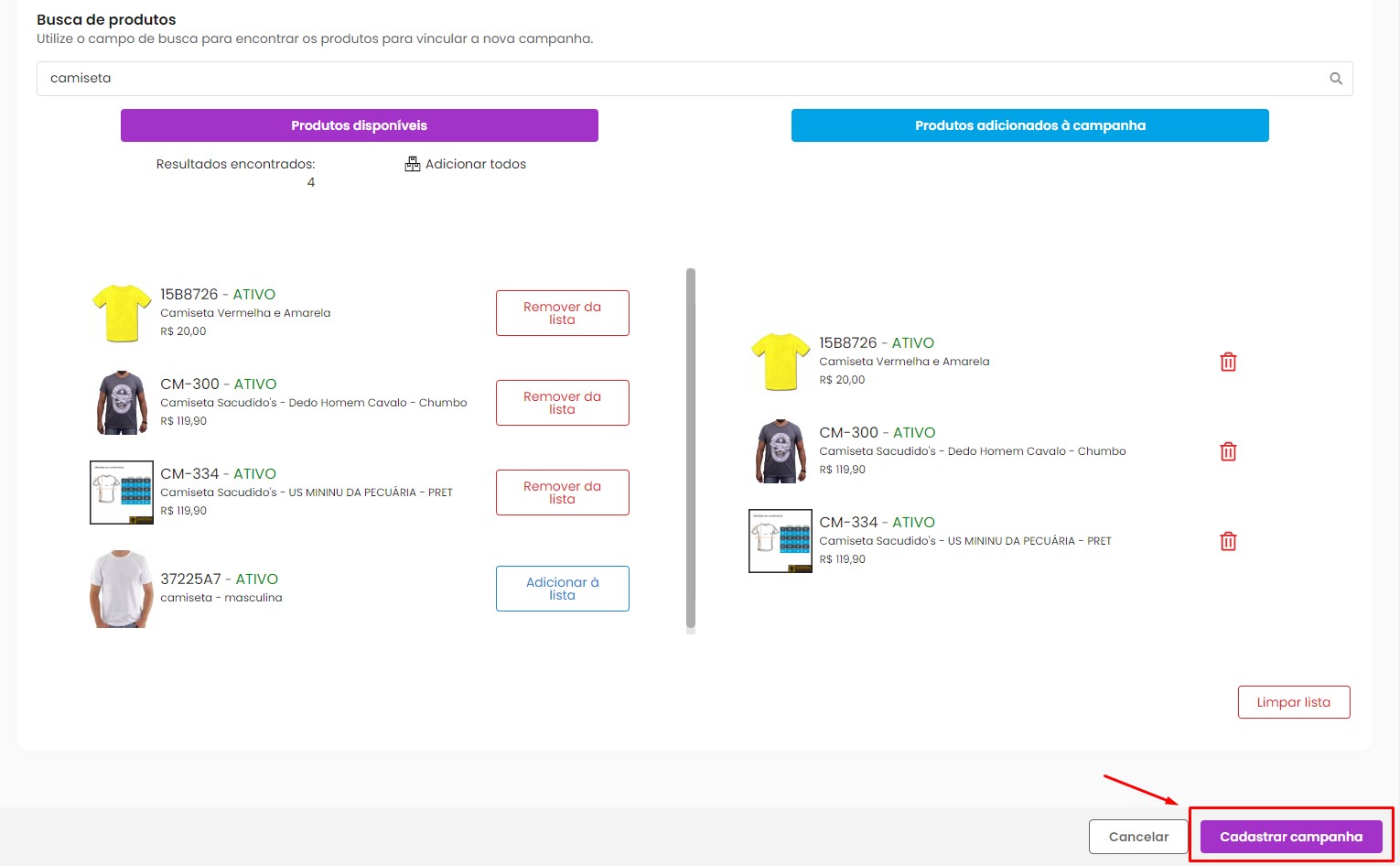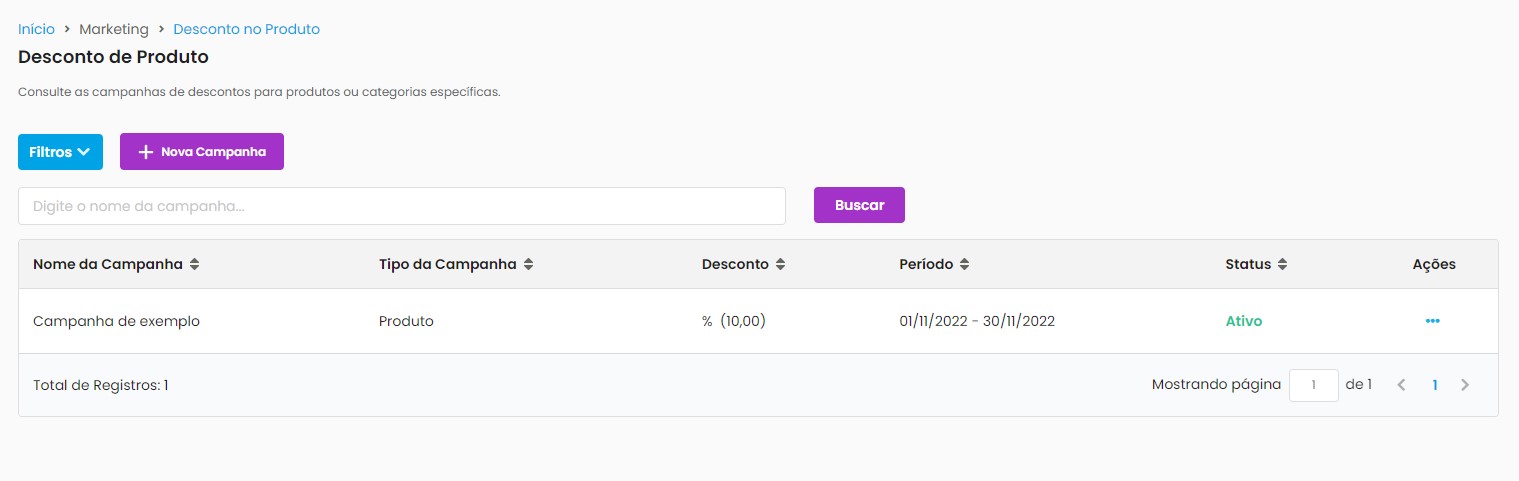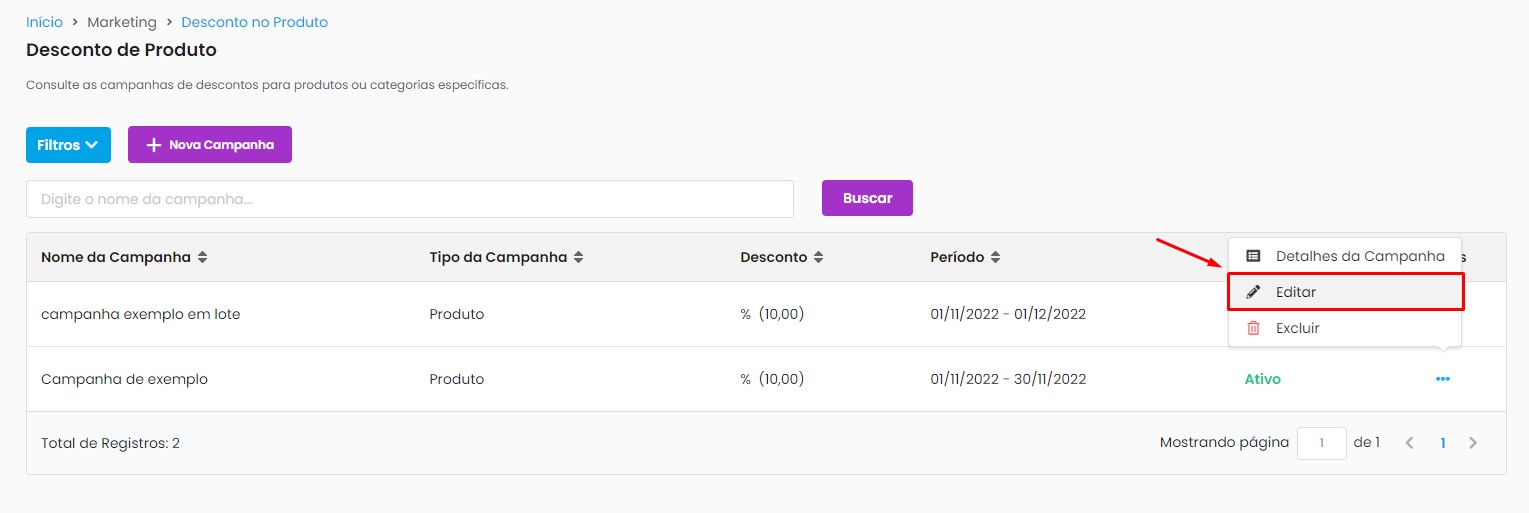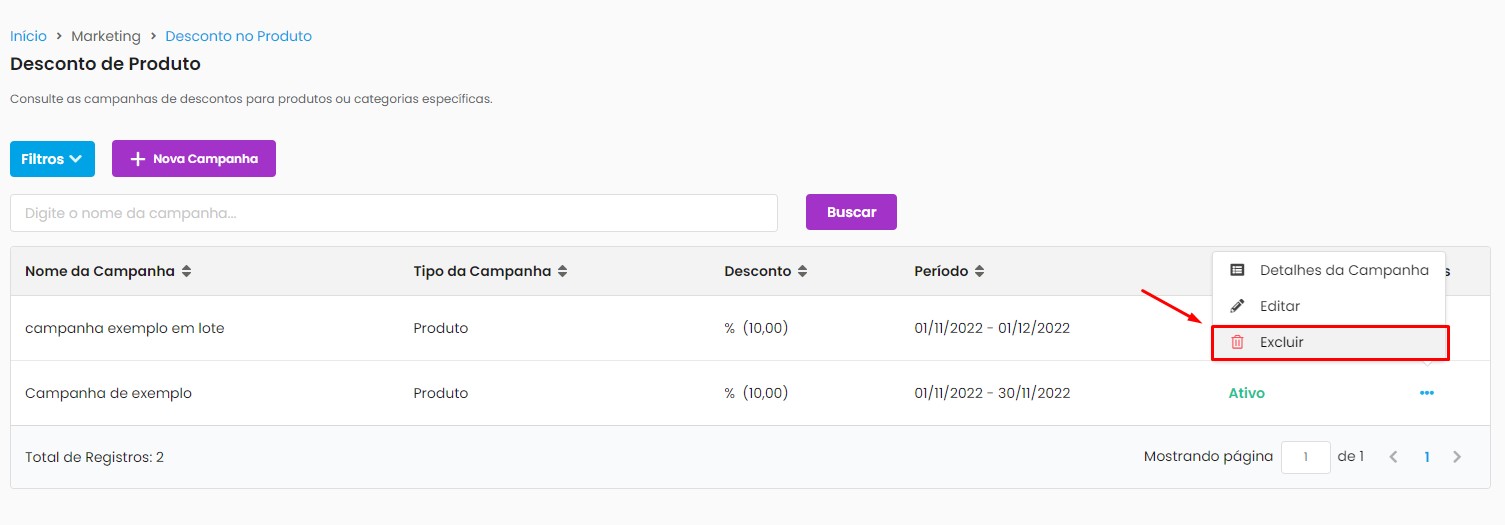Plataforma – Evolution PRO
Caminho: Painel administrativo >> Marketing >> Nova campanha >> Desconto fixo para produtos e categorias
Descrição: ferramenta que permite o lojista configurar cupons de descontos condicionados a produtos ou categorias específicas.
Confira nosso tutorial através do vídeo abaixo:
Ao acessar a ferramenta Desconto fixo para produtos e categorias, você visualizará a seguinte tela:
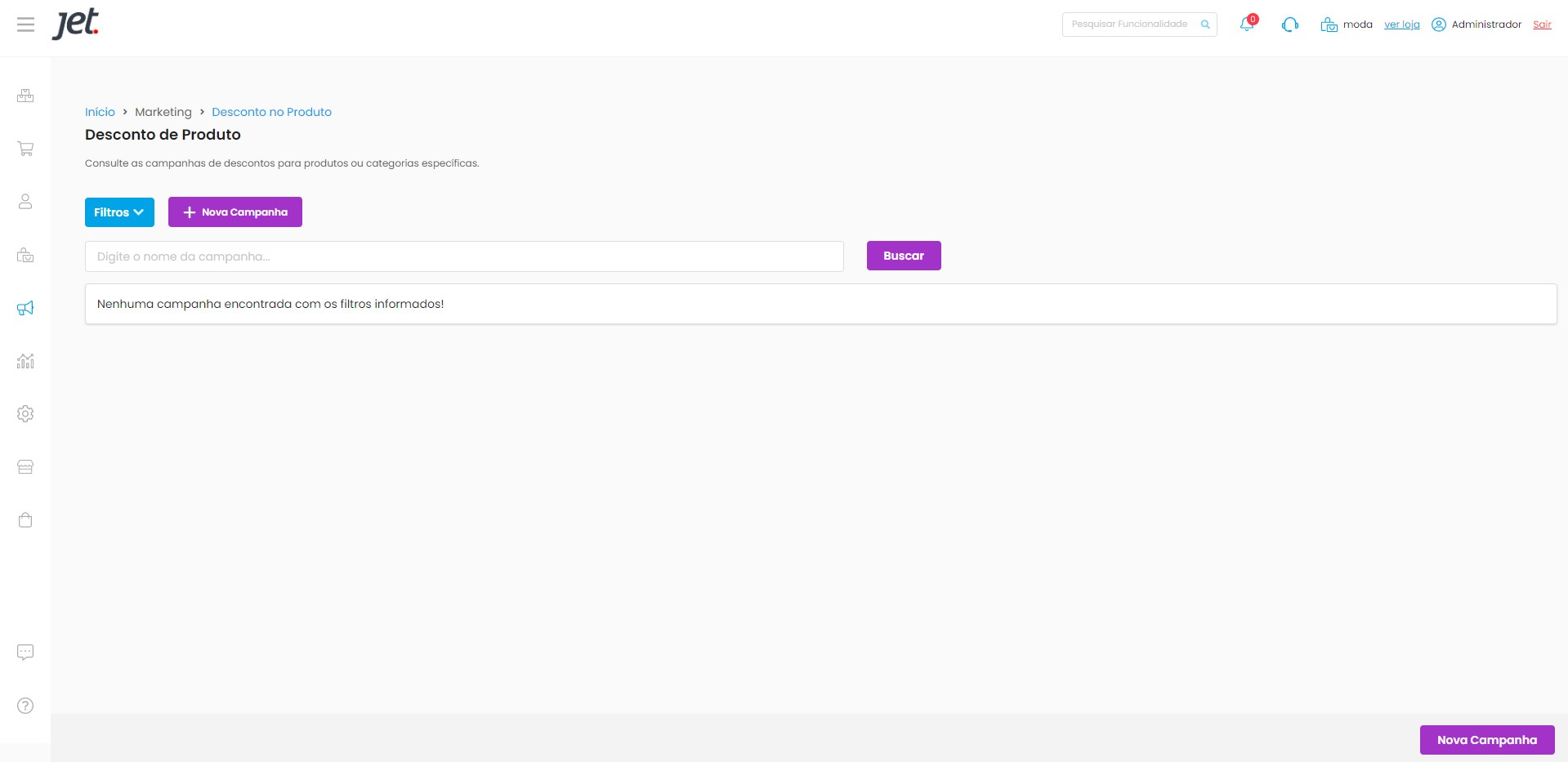
Criando uma campanha
Para criar uma nova campanha, basta clicar em Nova campanha, conforme o print abaixo:
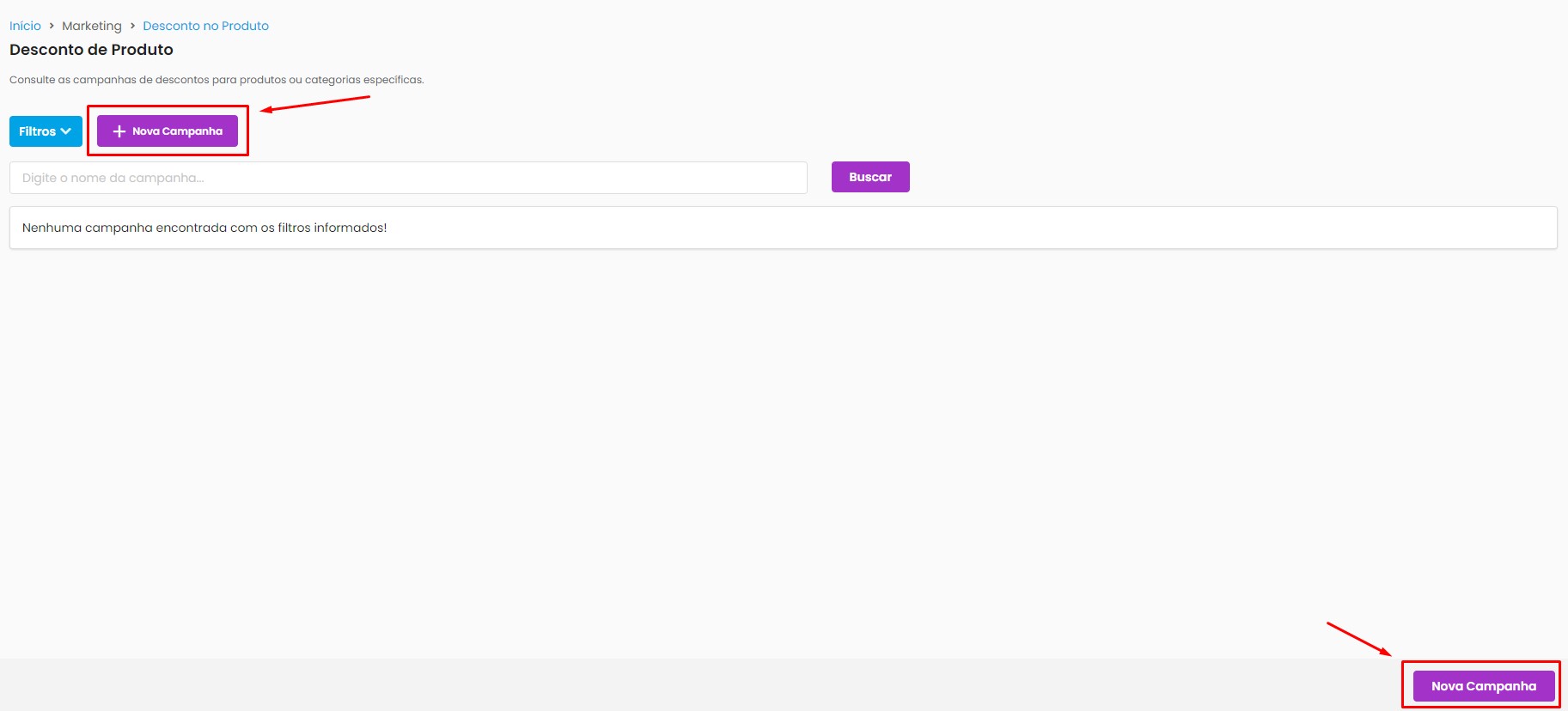
Após isso, basta configurar todos os campos solicitados:
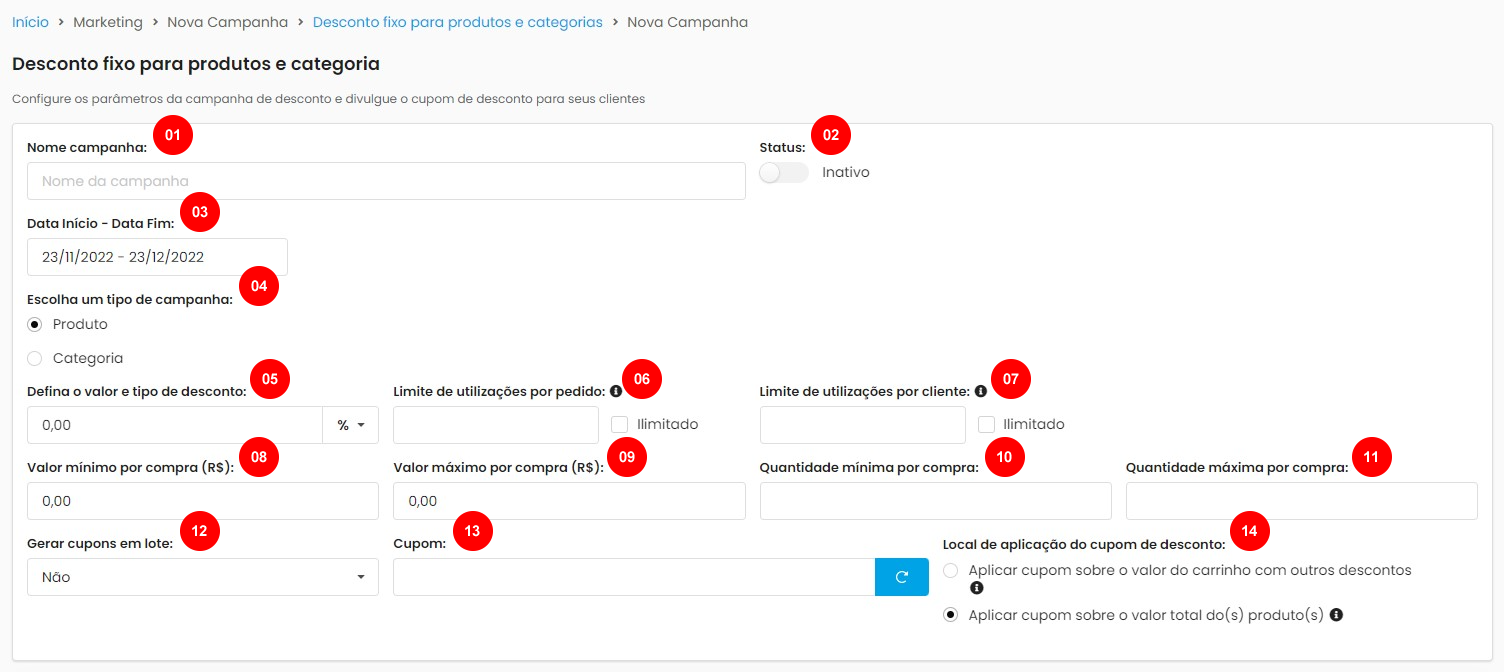 1 – Nome da campanha: nesse campo você irá definir o nome para sua campanha.
1 – Nome da campanha: nesse campo você irá definir o nome para sua campanha.
2 – Status: aqui você irá definir se a sua campanha está ativa ou inativa.
3 – Data início e fim: aqui você irá definir a data de inicio para a sua campanha.
4 – Tipo de campanha: nesse campo você irá definir se a sua campanha será por produtos específicos ou categorias cadastradas na loja.
5 – Valor e tipo de desconto: nesse campo você irá definir quanto de desconto será aplicado no carrinho do consumidor e qual será o seu tipo, entre as opções real (R$) ou porcentagem (%).
6 – Limite de utilizações por pedido: nesse campo você irá definir o número de cupons disponíveis. Aqui você poderá inserir um número de sua escolha ou definir que será ilimitado.
7 – Limite de utilizações por cliente: nesse campo você irá definir o número de vezes que o mesmo cupom poderá ser utilizado por um cliente. Aqui você poderá inserir um número de sua escolha ou definir que será ilimitado.
8 – Valor mínimo por compra: aqui você irá definir o valor mínimo (R$) que o consumidor deverá ter em seu carrinho para conseguir utilizar o cupom. Caso você não queira utilizar essa configuração, basta deixar o campo zerado (0)
9 – Valor máximo por compra: aqui você irá definir o valor máximo (R$) que o consumidor deverá ter em seu carrinho para conseguir utilizar o cupom. Caso você não queira utilizar essa configuração, basta deixar o campo zerado (0)
10 – Quantidade mínima por compra: aqui você irá definir a quantidade mínima que o consumidor deverá ter de produtos em seu carrinho para conseguir utilizar o cupom. Caso você não queira utilizar essa configuração, basta deixar o campo zerado (0)
11 – Quantidade máxima por compra: aqui você irá definir a quantidade máxima que o consumidor deverá ter de produtos em seu carrinho para conseguir utilizar o cupom. Caso você não queira utilizar essa configuração, basta deixar o campo zerado (0)
12 – Gerar cupons em lote: aqui você irá definir se deseja criar cupons em lote para sua campanha. Mais abaixo iremos detalhar melhor como gerar e coletar esses cupons.
13 – Cupom: nesse campo você poderá definir qual será o seu cupom de desconto ou gerar o mesmo de forma aleatória.
14 – Local de aplicação do cupom de desconto: aqui você irá definir como esse desconto será aplicado, considerando ou não outros descontos.
Após preencher todos os campos necessários, você irá selecionar os produtos ou categorias participantes da campanha. Confira um exemplo onde vinculamos alguns produtos:
Após isso, clique em Cadastrar Campanha para que o cadastro seja finalizado:
Agora você já poderá divulgar a sua campanha promocional através dos meios de comunicação utilizados pela sua loja!
Na página inicial da ferramenta, você poderá visualizar todas as suas campanhas criadas:
Cupons em lote
Ao criar uma campanha com o campo Gerar cupons em lote sinalizado como Sim, será criado diversos cupons, para uma mesma campanha, conforme o número inserido na ferramenta. Para coletar esses cupons, você deverá seguir o seguinte caminho: Ações > Detalhes da campanha > Baixar cupons.
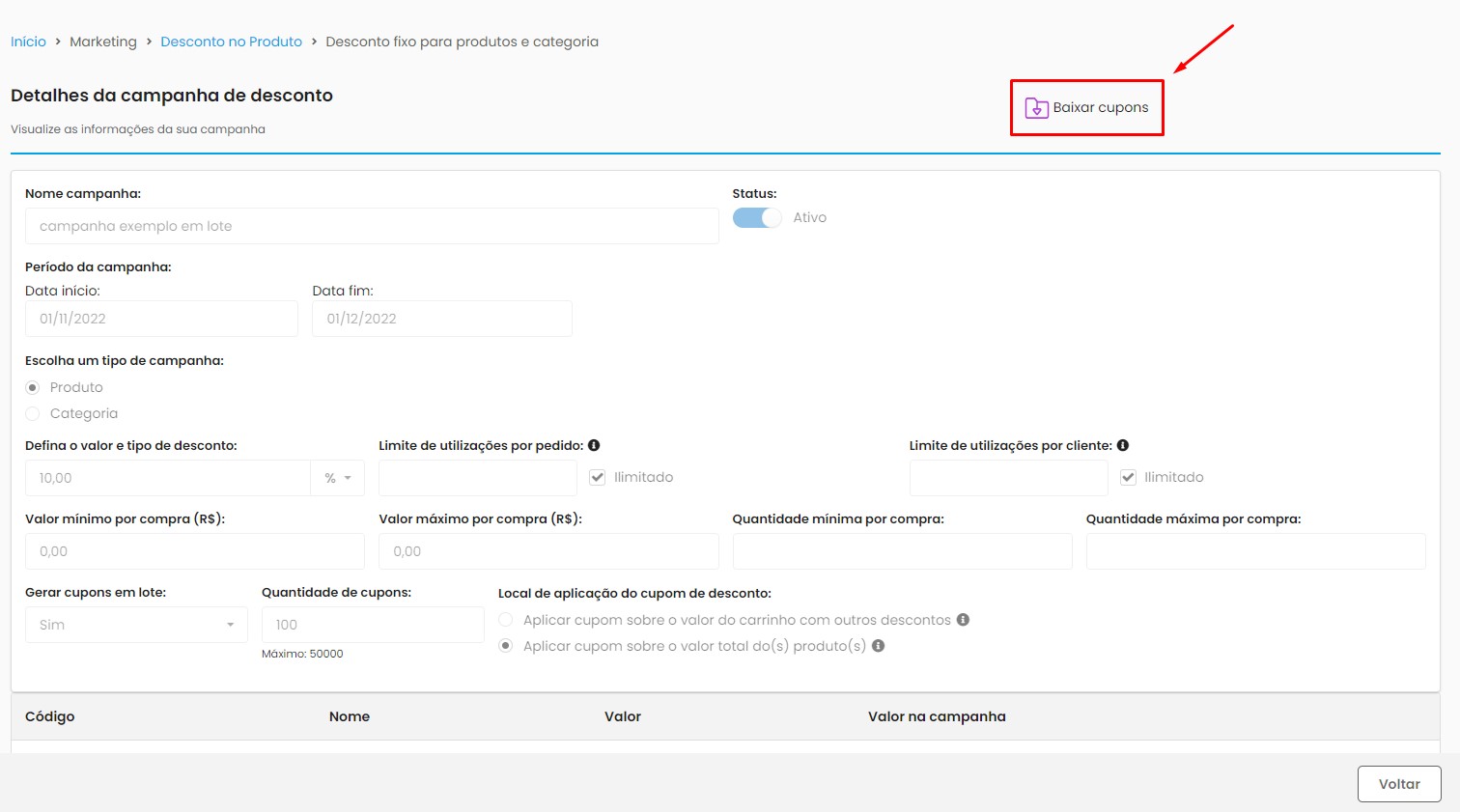 Dessa maneira, será gerado um arquivo em formato de planilha com todos os cupons gerados e que já podem ser divulgados com os seus consumidores.
Dessa maneira, será gerado um arquivo em formato de planilha com todos os cupons gerados e que já podem ser divulgados com os seus consumidores.
Lembrando que, nesse formato, os cupons não podem ser personalizados.
Editando a campanha
Para editar a campanha criada, você poderá ir em Ações > Editar:
Dessa maneira, você poderá editar a maioria das informações da sua campanha, como por exemplo: Categorias ou produtos vinculados, status da campanha e período da campanha.
O restante das informações não poderão ser alteradas.
Excluindo a campanha
Para excluir uma campanha, basta clicar também em Ações e depois em Excluir:
Lembrando que, a exclusão da campanha só é permitida caso a mesma não tenha sido utilizada por algum consumidor.
Caso algum consumidor tenha utilizado a campanha e você não deseja mais que a mesma está ativa para seus consumidores, recomendamos que clique em Editar e depois mude o Status da campanha para Inativo.